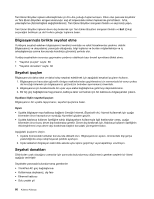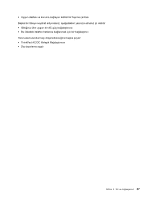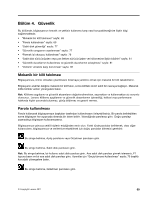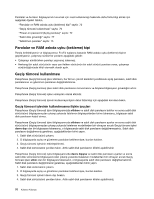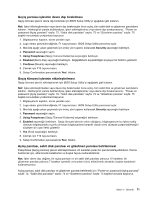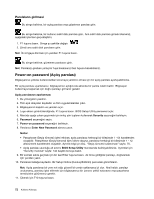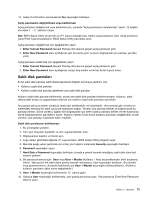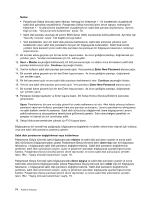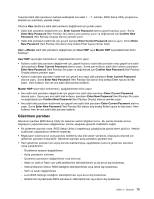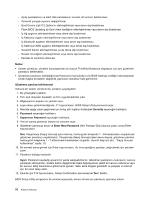Lenovo ThinkPad L420 (Turkish) User Guide - Page 89
Açılış parolası, sabit disk parolası ve gözetmen parolası belirlenmesi
 |
View all Lenovo ThinkPad L420 manuals
Add to My Manuals
Save this manual to your list of manuals |
Page 89 highlights
Geçiş parolası işlevinin devre dışı bırakılması Geçiş tümcesi işlevini devre dışı bırakmak için BIOS Setup Utility'yi aşağıdaki gibi kullanın. Not: İşlevi etkinleştirmeden veya devre dışı bırakmadan önce açılış, tüm sabit disk ve gözetmen parolalarını kaldırın. Herhangi bir parola belirlendiyse, işlevi etkinleştiremez veya devre dışı bırakamazsınız. "Power-on password (Açılış parolası)" sayfa: 72, "Sabit disk parolaları" sayfa: 73 ve "Gözetmen parolası" sayfa: 75 başlıklı konulardaki yordamlara başvurun 1. Bilgisayarınızı kapatın, sonra yeniden açın. 2. Logo ekranı görüntülendiğinde, F1 tuşuna basın. BIOS Setup Utility penceresi açılır. 3. Menüde aşağı yukarı gezinmek için imleç yön tuşlarını kullanarak Security seçeneğini belirleyin. 4. Password seçeneğini seçin. 5. Using Passphrase (Geçiş Tümcesi Kullanma) seçeneğini belirleyin. 6. Disabled (Devre Dışı) seçeneğini belirleyin. Değişikliklerin kaydedildiğini söyleyen bir bildirim gösterilir. 7. Continue (Devam) seçeneğini belirleyin. 8. Çıkmak için F10 tuşuna basın. 9. Setup Confirmation penceresinde Yes'i tıklatın. Geçiş tümcesi işlevinin etkinleştirilmesi Geçiş tümcesi işlevini etkinleştirmek için BIOS Setup Utility'yi aşağıdaki gibi kullanın. Not: İşlevi etkinleştirmeden veya devre dışı bırakmadan önce açılış, tüm sabit disk ve gözetmen parolalarını kaldırın. Herhangi bir parola belirlendiyse, işlevi etkinleştiremez veya devre dışı bırakamazsınız. "Power-on password (Açılış parolası)" sayfa: 72, "Sabit disk parolaları" sayfa: 73 ve "Gözetmen parolası" sayfa: 75 başlıklı konulardaki yordamlara başvurun 1. Bilgisayarınızı kapatın, sonra yeniden açın. 2. Logo ekranı görüntülendiğinde, F1 tuşuna basın. BIOS Setup Utility penceresi açılır. 3. Menüde aşağı yukarı gezinmek için imleç yön tuşlarını kullanarak Security seçeneğini belirleyin. 4. Password seçeneğini seçin. 5. Using Passphrase (Geçiş Tümcesi Kullanma) seçeneğini belirleyin. 6. Enabled seçeneğini belirleyin. Geçiş tümcesi işlevinin etkin olduğunu, bilgisayarınızın bu işleve sahip olmayan bilgisayarlarla uyumlu olmayan bilgisayarlarla karşılıklı olarak sınırlı düzeyde çalıştırılabileceğini söyleyen bir uyarı iletisi gösterilir. 7. Yes (Evet) seçeneğini belirleyin. 8. Çıkmak için F10 tuşuna basın. 9. Setup Confirmation penceresinde Yes'i tıklatın. Açılış parolası, sabit disk parolası ve gözetmen parolası belirlenmesi Passphrase (Geçiş parolası) işlevini etkinleştirirseniz, 64 karakter içeren bir parola belirleyebilirsiniz. Parola belirlemek için, alfanümerik karakterleri ve boşluk tuşunu kullanabilirsiniz. Not: İşlev devre dışı değilse, bir açılış parolası ve bir sabit disk parolası yalnızca 12 karakter; bir gözetmen parolası yalnızca 7 karakter içerebilir ve bunların tümü alfanümerik olmalıdır; boşluk karakterini kullanamazsınız. Açılış parolası, sabit disk parolası ve gözetmen parolası belirlemek için "Power-on password (Açılış parolası)" sayfa: 72, "Sabit disk parolaları" sayfa: 73 ve "Gözetmen parolası" sayfa: 75 başlıklı konulara başvurun. Bölüm 4. Güvenlik 71